Настройка BRIA
Сайт разработчика: http://www.counterpath.com/
Настройка BRIA для ОС Windows
Сайт разработчика: http://www.counterpath.com/
Страница загрузки и документация: http://www.counterpath.com/bria.html
Данные для настройки:
- адрес сервера SSW: sbc.eltex.org:5060;
- домен: d.external;
- имя абонента: Abonent;
- номер телефона: 5050;
- логин для регистрации равен номеру телефона: 5050;
- пароль – 123345.
Откройте программу Bria. Внешний вид приложения Bria показан на рисунке 1.
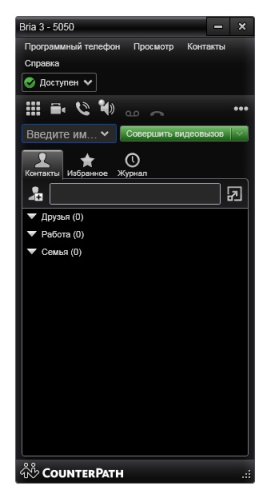
Рисунок 1 – Внешний вид приложения Bria
Для правильной работы SIP-телефона нужно настроить учетную запись SIP.
Выберите меню «Программный телефон –> Настройка учетной записи -> Добавить».
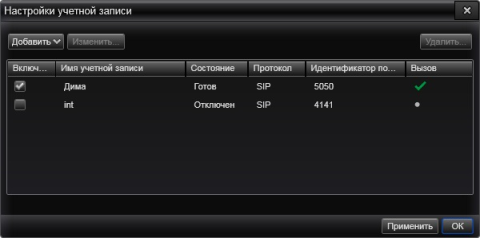
Рисунок 2 – Настройка учетной записи
В диалоговом окне «Учетная запись SIP» нужно выполнить следующие настройки.
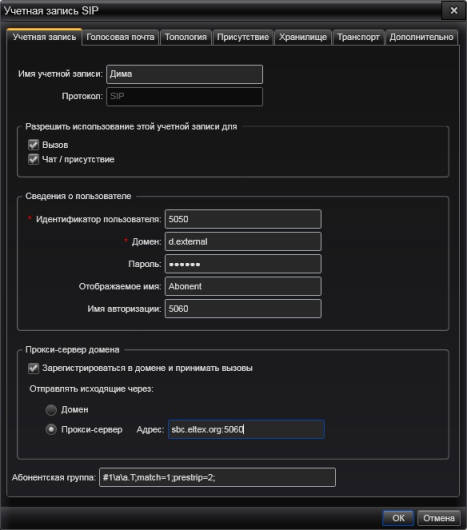
Рисунок 3 – Диалоговое окно «Учетная запись SIP», закладка «Учетная запись»
Во вкладке «Учетная запись» нужно выполнить следующие настройки:
- Имя учетной записи – указать название учетной записи в системе (может быть любым);
- Протокол – выбрать протокол, по которому будет работать телефон (SIP);
- Разрешить использование этой учетной записи для – установить флаг «Вызов» и «Чат/присутствие»;
- Идентификатор пользователя – указать имя пользователя (номер — 5050);
- Домен – указать доменное имя SIP-сервера (домен — d.external);
- Пароль – указать пароль для регистрации на SIP-сервере (пароль – 123345);
- Отображаемое имя – указать имя пользователя, которое будет указано на экране (имя, которое будет определяться на аппарате вызываемого абонента — Abonent);
- Прокси-сервер домена – установить флаг «Зарегистрироваться в домене и принимать вызовы», в разделе «Отправлять исходящие через:» выбрать значение «Прокси-сервер» и указать адрес прокси-сервера в поле «Адрес» (адрес — sbc.eltex.org:5060);
- Остальные поля оставить пустыми.
Во вкладке «Топология» в разделе «Способ обхода брандмауэра:» нужно выбрать значение «Автоматическое обнаружение способа обхода брандмауэра при помощи ICE», рисунок 4.
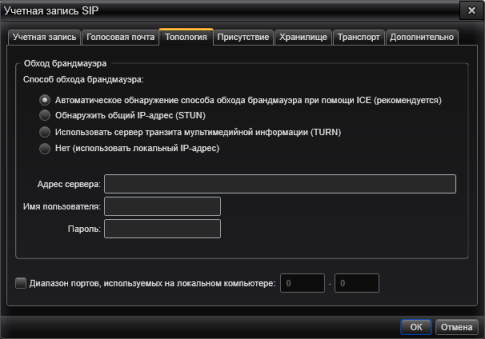
Рисунок 4 – Диалоговое окно «Учетная запись SIP», закладка «Топология»
Во вкладке «Дополнительно» в разделе «Настройки регистрации» установите следующие значения:
- Повторная регистрация каждые: 3600;
- Минимальное время: 20;
- Максимальное время: 120.
В разделе «Метод удержания» выберите значение «Управлять запросом на удержание только в линии M-line (новый стандарт)», установите флаг «Отправлять элементы проверки активности SIP» и флаг «Использовать отчет», рисунок 29.
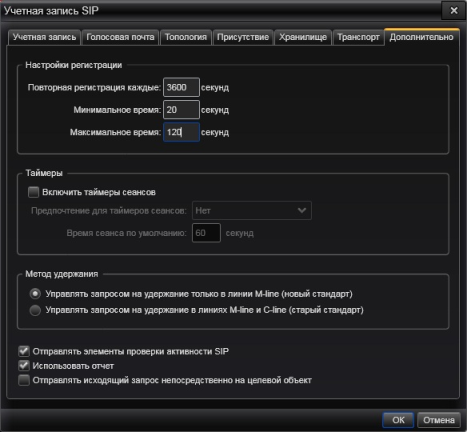
Рисунок 5 – Диалоговое окно «Учетная запись SIP», закладка «Дополнительно»
Нажмите кнопку «ОК».
При правильном выполнении настроек на экране SIP-телефона появится статус «Доступен», приложение готово к работе, рисунок 6.

Рисунок 6 – SIP-телефон Bria готов к работе
Настройка BRIA для ОС iOS (iPad)
Страница загрузки: https://itunes.apple.com/ru/app/bria-ipad-edition-voip-sip/id440744818?mt=8
Данные для настройки:
- адрес сервера SSW: 92.125.153.130:15060;
- домен: d.external;
- имя абонента: Ivan Petrovich;
- номер телефона: 7021;
- логин для регистрации равен номеру телефона: 7021;
- пароль: 7021.
Запустите приложение Bria, главное окно приложения показано на рисунке 7.
Для создания/управления учетными записями нажмите на изображение ключа, рисунок 7.
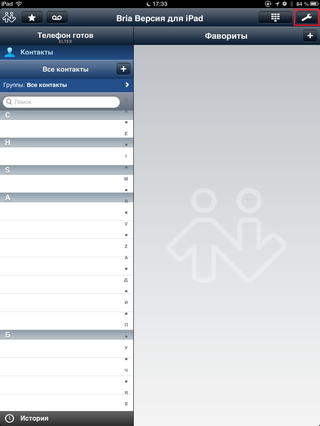
Рисунок 7 — Главное окно приложения Bria
Выберите тип пользовательского аккаунта — «VoIP (SIP) — Звонки», рисунок 8.

Рисунок 8 — Выбор типа пользовательского аккаунта
Нажмите кнопку «+» для добавления учетной записи, рисунок 9.
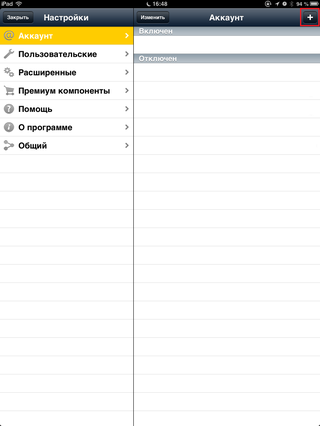
Рисунок 9 — Добавление новой учетной записи
В настройках SIP-аккаунта заполните поля в соответствии с исходными данными, рисунок 10.

Рисунок 10 — настройки учетной записи
- Аккаунт — произвольное имя учетной записи (ELTEX);
- Ваше имя — имя абонента (Ivan Petrovich);
- Логин — логин для регистрации на сервере (7021);
- Пароль — пароль для регистрации на сервере (7021);
- Домен — домен регистрации (d.external).
Нажмите кнопку «Дополнительно» для настройки дополнительных параметров учетной записи.
Заполните поля в области настроек "Разное", рисунок 11.
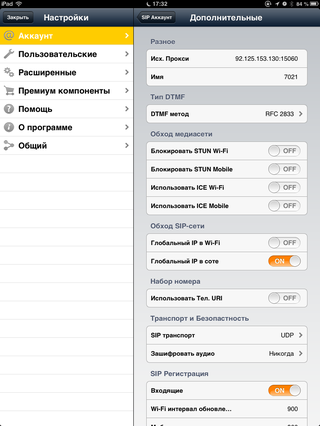
Рисунок 11 — Настройка дополнительных параметров учетной записи
- Исх.Прокси — 92.125.153.130:15070;
- Имя — номер телефона абонента (7021).
Все остальные настройки оставьте по умолчанию. Вернитесь в окно основных настроек учетной записи.
Включите учетную запись, передвинув ползунок поля "включен" в положение «ON». После успешной регистрации на сервере статус аккаунта должен перейти в состояние «Зарегистрирован». Нажмите кнопку «Аккаунт» для возврата к списку аккаунтов.

Рисунок 12 — Включение учетной записи
При необходимости можно добавить новые учетные записи в список аккаунтов или завершить настройку нажатием кнопки «Закрыть», рисунок 13.
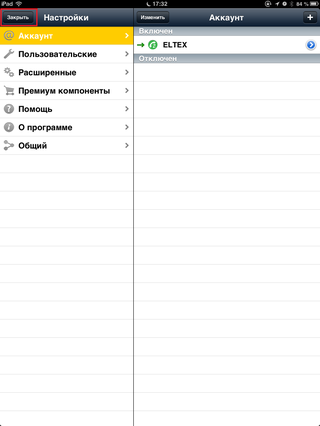
Рисунок 13 — Список активных учетных записей